
Сейчас, по прошествию многих лет, начинаешь осознавать, что CD-ROM и DVD-ROM уходят в прошлое. Им на замену пришли флеш-накопители и внешние жесткие диски. Многие операционные системы уже поддерживают установку с флеш-накопителей, но, тем не менее, почти все дистрибутивы операционных систем поставляются в виде образов (файлов с расширением .iso), которые де-факто являются стандартом по распространению дистрибутивов операционных систем.
Специальной программой на оптическом диске создается файловая система на основе информации из ISO файла.
Потом, когда возникнет необходимость загрузки с оптического диска, его вставляют в оптический привод, а в BIOS устанавливают загрузку с него. Так делал я на протяжении многих лет, пока у меня не появился ноутбук без DVD привода, и возник вопрос, как же установить операционную систему на такой ноутбук.
Способы установки ОС на компьютер без оптического привода
Сейчас, чтобы установить ОС на компьютер без оптического привода, нужно найти способ, как заставить компьютер выполнить то, что находится в файле ISO.
Это можно решить несколькими способами:
Использовать внешний оптический привод.
Использовать карман для жесткий дисков, который поддерживает аппаратную эмуляцию оптических дисков.
Перепрошить микроконтроллер флеш-накопителя, чтобы он эмулировал оптический привод.
Использовать программу, которая из ISO файла создаст загрузочный флеш-накопитель.
Использовать программу, которая создаст из флеш-диска или внешнего жесткого диска мульти загрузочный диск с возможностью выполнять загрузку из различных ISO файлов.
Рассмотрим каждый из способов по порядку.
1. Использование внешнего оптического привода
Самое тривиальное решение – это использовать внешний оптический привод, который подключается к компьютеру через USB разъем.

Решение обладает рядом недостатков:
1. Внешний оптический привод нужно купить или у кого-то одолжить.
2. Внешний оптический привод достаточно громоздкое по современным меркам устройство.
3. Кроме оптического привода, еще необходима коллекция загрузочных дисков, что тоже добавляет громоздкости.
4. Постепенно выходят все новые и новые дистрибутивы, и возникает вопрос, что делать потом с дисками, которые содержат старые.
2. Использование кармана с аппаратной эмуляцией внешнего оптического привода
Более практичное решение - это использовать карман для жестких дисков, который поддерживает аппаратную эмуляцию оптических дисков, например, Zalman ZM-VE350.

Я достаточно долго пользовался им, и он часто помогал мне во многих ситуациях. Пользоваться им было очень просто, нужно было на диск записать ISO-образы операционных систем, в BIOS выбрать загрузку с USB CD-ROM, а на самом кармане выбрать из какого ISO образа осуществлять загрузку. Но он все равно имеет недостатки:
Решение имеет достаточно высокую стоимость
Иногда карман нестабильно работает. Нестабильно работал и у меня. Проблему решил заменой стандартного USB кабеля, который шел в комплекте.
3. Перепрошивка микроконтроллера флеш-накопителя
Существует достаточно сложное и рискованное экзотичное решение, которое позволяет сделать из обычного флеш-накопителя внешний USB CD-ROM. Делается это путем перепрошивки микроконтроллера флеш-накопителя таким образом, чтобы он распознавался BIOS и операционной системой как CD-ROM с вставленным в него диском.
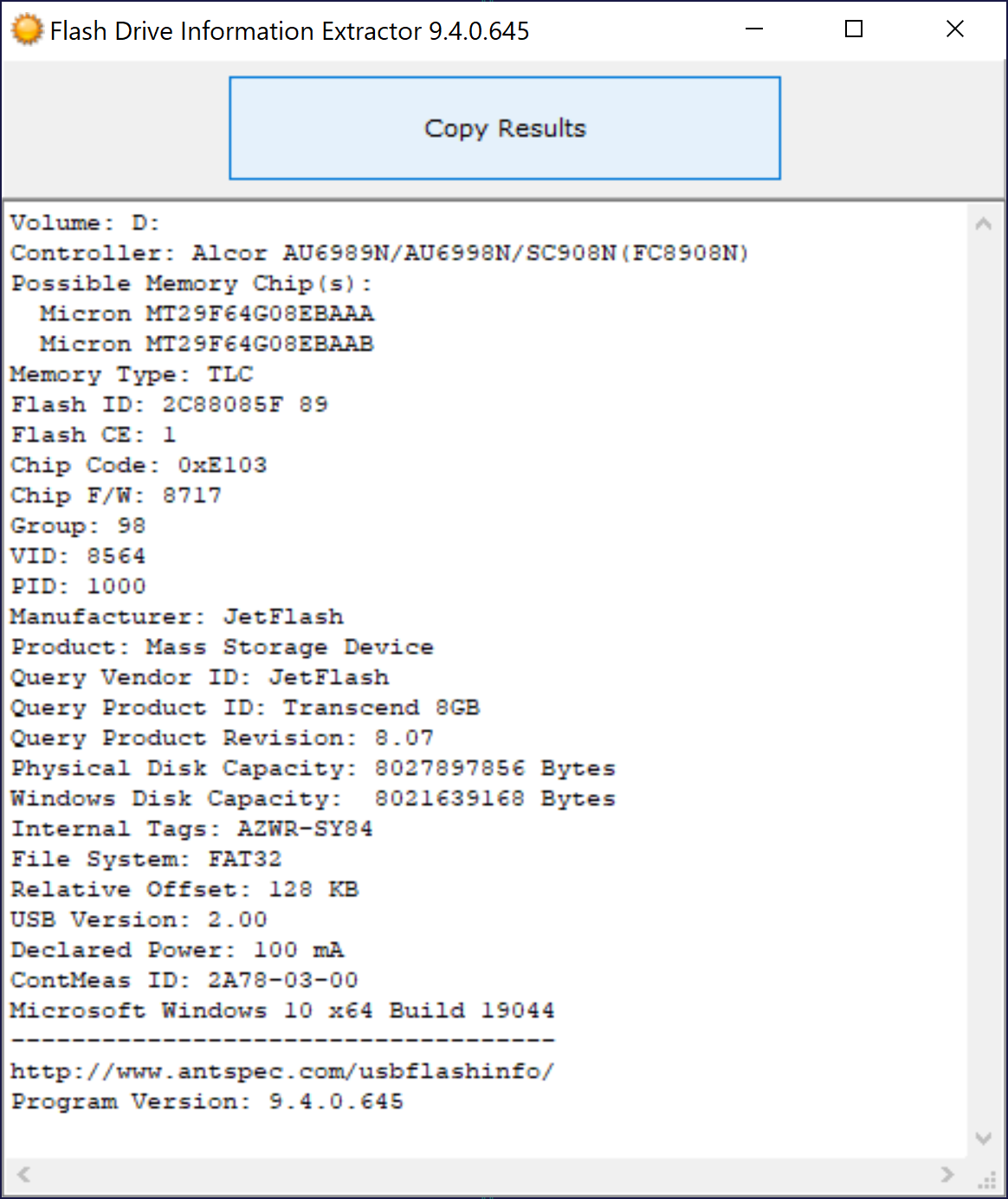
Сложное оно потому, что существует огромное количество различных флеш-накопителей, а соответственно огромное количество микроконтроллеров и микросхем памяти. И для каждого сочетания микроконтроллера и микросхемы памяти, которые используются в конкретной флешке, действия будут различаться. Существуют случаи, когда для одной и той же модели флеш-накопителя были разные микроконтроллеры или микросхемы памяти для разных партий. Скорее всего, не все микроконтроллеры позволят сделать CD-ROM из вашего флеш-накопителя.
Рискованное решение потому, что путем манипуляций с микроконтроллером флеш-накопителя можно получить из него кирпич. Особенно это касается дешевых китайских флеш-накопителей, которые часто используются для рекламы какого-то продукта или организации, где используются микроконтроллеры без корпуса.
Более подробно как это сделать именно для вашего флеш-накопителя можно посмотреть на этом форуме.
Из собственного опыта скажу, что у меня удалось это сделать для одного накопителя, из другого же я получил кусок пластика. Очень важно понимать, что ты делаешь. Я бы пробовал это делать, когда вам не жалко, если вы вдруг испортите накопитель. Я, например, пробовал это для накопителя, который перестал читаться и, к удивлению, у меня получилось, а вот другой, исправный, я испортил.
4. Создание загрузочного флеш-накопителя из ISO файла
Для создания загрузочного флеш-накопителя из ISO файла можно использовать программу, например, Rufus.
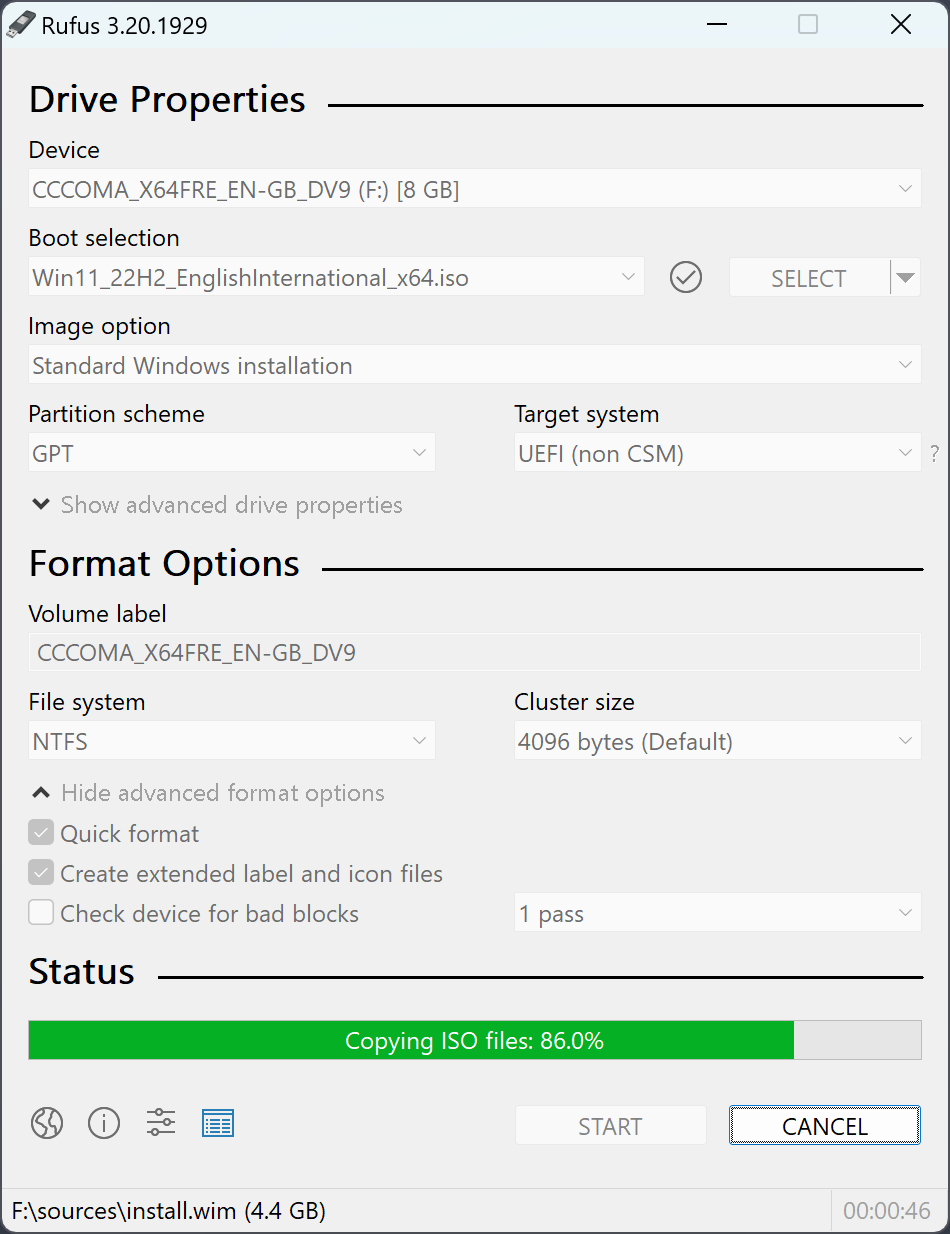
Программа позволяет создавать загрузочные флеш-накопители и для старого компьютерного железа.
Решение достаточно хорошее и простое, но для каждого из ISO образов необходимо иметь отдельную флеш-накопитель, а также можно случайно удалить один из множества файлов, которые создаются на нем. Хотелось бы иметь решение, лишенное этих недостатков.
5. Создание мультизагрузочного флеш-накопителя
В последнее время для создания мультизагрузочного флеш-накопителя широкое распространение получает программа Ventoy. Эта программа уже освещалась на Хабре, например здесь и здесь.
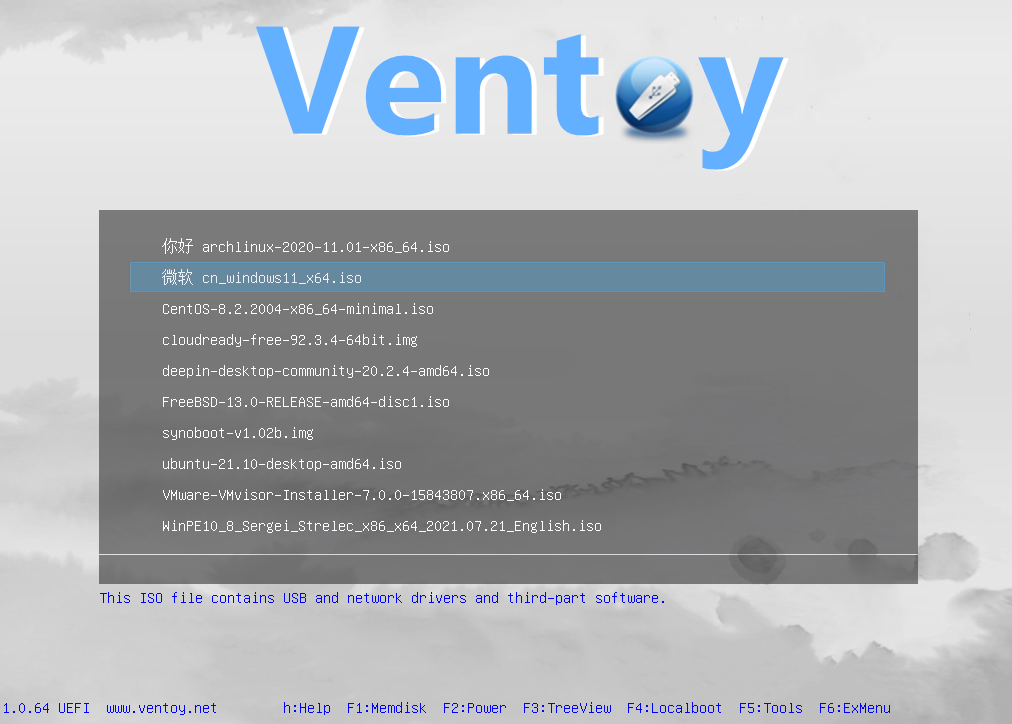
Она превращает флеш-накопитель или внешний жесткий диск в устройство, с которого можно установить или загрузить множество операционных систем и дисков воcстановления. В принципе, это очень похоже на решение с аппаратной эмуляцией внешнего оптического диска, только программный код для работы с ISO файлом выполняет не микроконтроллер внешнего кармана для дисков, а процессор вашего компьютера.
У меня есть подозрения, что решение с карманом, который поддерживает аппаратную эмуляцию, будет работать на большем количестве платформ, особенно более старых, но подтвердить или опровергнуть я не могу, так как таких прецедентов пока еще не было.
Из своего опыта хочу сказать, что на моем ноутбуке созданный загрузочный флеш-накопитель не захотел нормально работать в графическом режиме, поэтому я отконфигурировал его на использование текстового режима.
Кроме того, мне понравился Persistence plugin. Суть persistence в следующем.
Многие современные Live CD линукс дистрибутивы поддерживают persistence. Использование persistence позволяет вам сохранить состояние операционной системы до следующей загрузки. Обычно раньше все изменения, которые вы делали после загрузки c Live CD (например, подключение к сети WiFi, установка дополнительных пакетов) сохранялись в оперативную память, и при следующей загрузке их нужно делать было заново. Если подготовить определенным образом раздел на диске, то Live CD будет сохранять все изменения туда.
Однако Ventoy при помощи своего Persistence plugin, позволяет сохранять изменения в файл, который является образом такого раздела и располагается на флешке. Благодаря такому решению получается действительно портативная операционная система, которую буквально можно носить с собой в кармане и работать в ней везде, где вы можете загрузиться с флеш-накопителя.
Для каждого Live CD нужно индивидуально подбирать этот файл. Более подробно вы можете почитать в этой статье статье.
Конфигурируется загрузочный флеш-накопитель, созданный с помошью Ventoy при помощи Web интерфейса
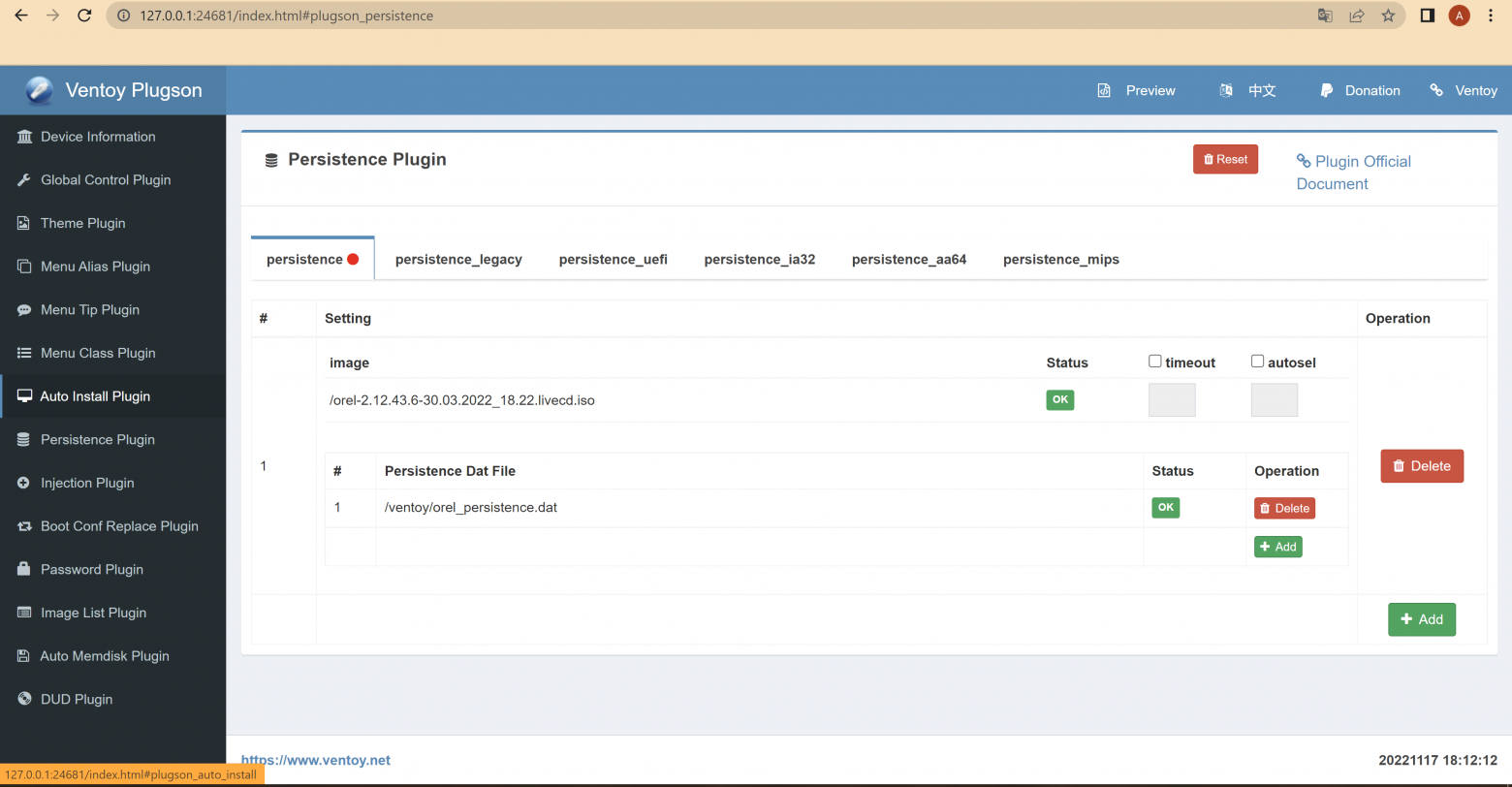
Выводы
Я рассказал об известных мне способах создания загрузочных дисков. Я не претендую на то, что список, перечисленный мной, является полным, или, что я упомянул все способы создания загрузочных дисков.
Я умышленно не упомянул о различных хакерских утилитах, для работы с загрузочными дисками, так как они или устаревшие, или не являются программами с открытым исходным кодом, чего не скажешь о Rufus и Ventoy.
Каждый из способов не является серебряной пулей и содержит недостатки, а также не подходит для всех возможных персональных компьютеров и ноутбуков. Но на данный момент, я считаю, что лучше всего решает проблему Ventoy.





